「DaVinci Resolveでアスペクト比を変更したいけど、どこで設定すればいい?」
こんな悩みを持っていませんか?
動画編集では、プラットフォームや用途に応じてアスペクト比を調整することが重要です。
YouTube向けの16:9、Instagram用の1:1、TikTok向けの**9:16(縦動画)**など、適切な設定をしないと意図しない黒帯が入ったり、映像が正しく表示されなかったりすることがあります。
本記事では、
- DaVinci Resolveでアスペクト比を変更する方法(基本設定・タイムライン設定)
- 黒帯が出てしまうときの対処法
- アスペクト比変更後の映像トリミングやサイズ調整
- YouTube・Instagram・TikTok向けの推奨アスペクト比設定
- アスペクト比変更時によくあるトラブルと解決策
を詳しく解説します!
【DaVinci Resolve】カット編集を素早く!便利なショートカットキー一覧と効率的な使い方
【DaVinci Resolve】キャッシュを削除する方法!ストレージを確保して動作を軽くする設定も解説
【DaVinci Resolve】ショート動画の作り方!YouTube Shorts・TikTok・Instagramリール向け編集方法を解説
Contents
アスペクト比とは?動画編集での基本概念
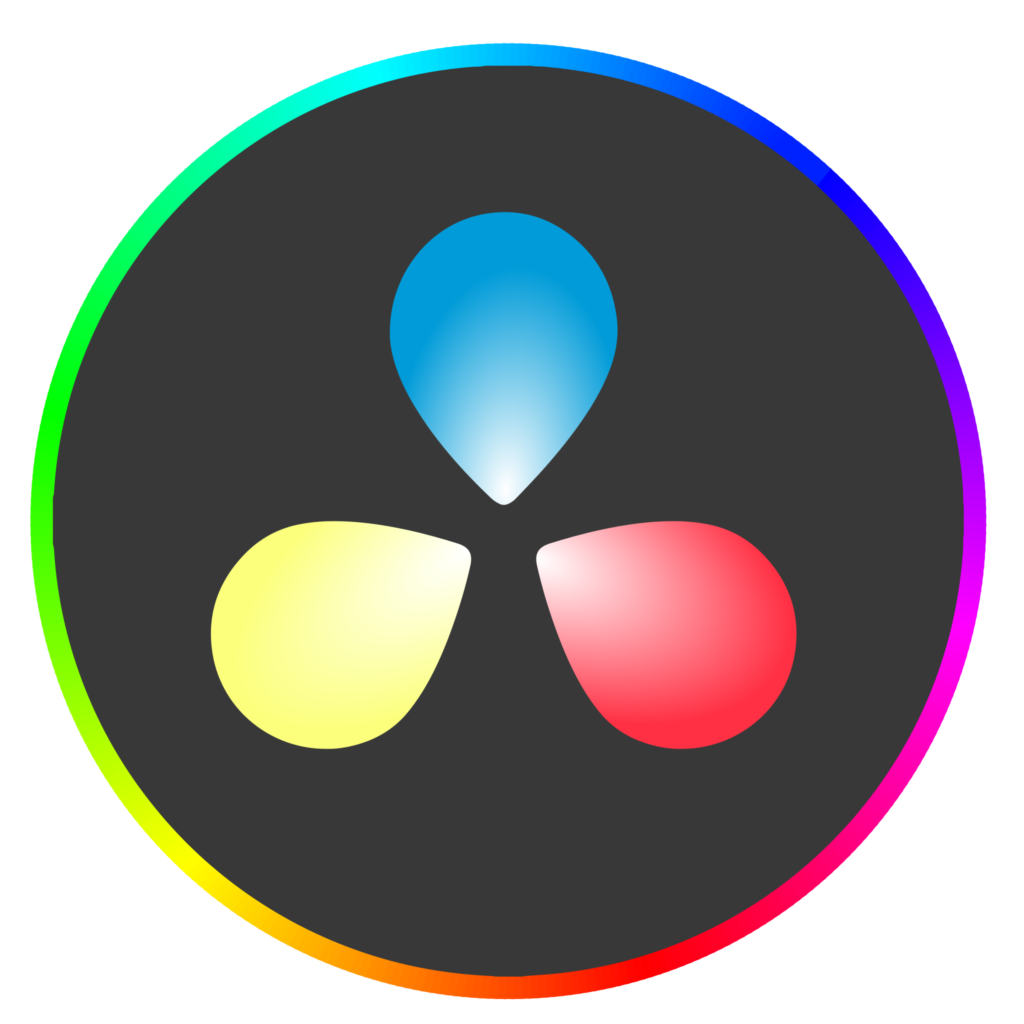
**アスペクト比(Aspect Ratio)**とは、動画の縦と横の比率を指します。
✅ 主なアスペクト比の種類と用途
| アスペクト比 | 解像度の例 | 用途 |
|---|---|---|
| 16:9 | 1920×1080(フルHD)・3840×2160(4K) | YouTube、テレビ、一般的な動画 |
| 9:16 | 1080×1920 | TikTok、Instagramリール、YouTubeショート |
| 1:1 | 1080×1080 | Instagram投稿、Facebook広告 |
| 4:3 | 1440×1080 | 昔のテレビ映像、レトロ映像 |
| 21:9 | 2560×1080 | シネマスコープ、映画 |
📌 ポイント!
- 動画の用途に応じて適切なアスペクト比を設定しよう!
- 変更しないと、意図しない黒帯が発生することがある
DaVinci Resolveでアスペクト比を変更する方法(基本設定・タイムライン設定)

DaVinci Resolveでは、プロジェクト設定とタイムライン設定の2つの方法でアスペクト比を変更できます。
① プロジェクト全体のアスペクト比を変更する
- 「ファイル」→「プロジェクト設定」を開く
- 「マスター設定」タブの「タイムライン解像度」を変更
- 希望のアスペクト比に合わせた解像度を入力
- 「変更を保存」ボタンをクリック
📌 例:縦動画(9:16)に変更する場合
- 解像度を1080×1920に設定(通常のフルHDとは縦横が逆)
② タイムラインごとにアスペクト比を変更する
- 「編集」ページで変更したいタイムラインを右クリック
- 「タイムライン設定」を選択
- 「フォーマット」タブの「タイムライン解像度」を変更
- 適用したら「変更を保存」
📌 ポイント!
- プロジェクト設定を変更するとすべてのタイムラインに適用される
- タイムライン設定を変更すれば、特定のシーケンスだけ別のアスペクト比にできる
黒帯が出てしまうときの対処法

アスペクト比を変更すると、元の映像と比率が違うため、黒帯(レターボックス)が発生することがあります。
✅ 黒帯を消す方法
① クリップをズーム・トリミングする
- 「編集」ページで該当クリップを選択
- 「インスペクタ」で「ズーム」を調整(黒帯が消えるように拡大)
- 「ポジション」調整で映像の見せ方を変更
📌 注意点!
- ズームを上げすぎると画質が低下するので注意!
- 重要な部分が切れないようにポジションを調整する
② クロップ(切り抜き)を使う
- 「カラー」ページを開く
- 「ノードエディター」で「クロップ」エフェクトを追加
- 適切なサイズにトリミング
📌 ポイント!
- 動画の構図を崩さずに黒帯を消せる方法
SNS(YouTube・Instagram・TikTok)向けのアスペクト比設定
✅ 各SNSに適した設定
| プラットフォーム | 推奨アスペクト比 | 解像度の例 |
|---|---|---|
| YouTube | 16:9 | 1920×1080(フルHD) |
| YouTube Shorts | 9:16 | 1080×1920 |
| Instagram投稿 | 1:1 | 1080×1080 |
| Instagramリール | 9:16 | 1080×1920 |
| TikTok | 9:16 | 1080×1920 |
📌 ポイント!
- 投稿するプラットフォームに合わせたアスペクト比を事前に設定しよう!
- 間違った比率で編集すると、黒帯が入ったり、映像が切れることがある
アスペクト比変更時によくあるトラブルと解決策

映像が引き伸ばされてしまう!
✅ 対策:「ズーム」ではなく「クロップ」を使い、適切に切り抜く
変更したのに元の比率に戻ってしまう!
✅ 対策:「プロジェクト設定」だけでなく「タイムライン設定」も変更する
黒帯が消えない!
✅ 対策:「ズーム」や「ポジション調整」で映像を適切に配置する
よくある質問(FAQ)

DaVinci Resolveでアスペクト比を自由に設定できますか?
はい。
「プロジェクト設定」や「タイムライン設定」で、任意の解像度を入力すれば、自由なアスペクト比に変更可能です。
元のアスペクト比を保ったままサイズ変更する方法は?
「ズーム」を調整し、クロップを使わずに比率を維持しながらリサイズすることで可能です。
YouTube用の推奨アスペクト比は?
**16:9(1920×1080)が基本です。
YouTube Shortsの場合は9:16(1080×1920)**を推奨します。
まとめ
✅ DaVinci Resolveでは「プロジェクト設定」と「タイムライン設定」でアスペクト比を変更できる!
✅ 黒帯が出る場合は「ズーム」や「クロップ」で適切に調整!
✅ YouTube・TikTok・Instagramなどの用途に応じたアスペクト比を事前に設定!
参考情報URL
DaVinci Resolveアスペクト比設定解説(YouTube)


